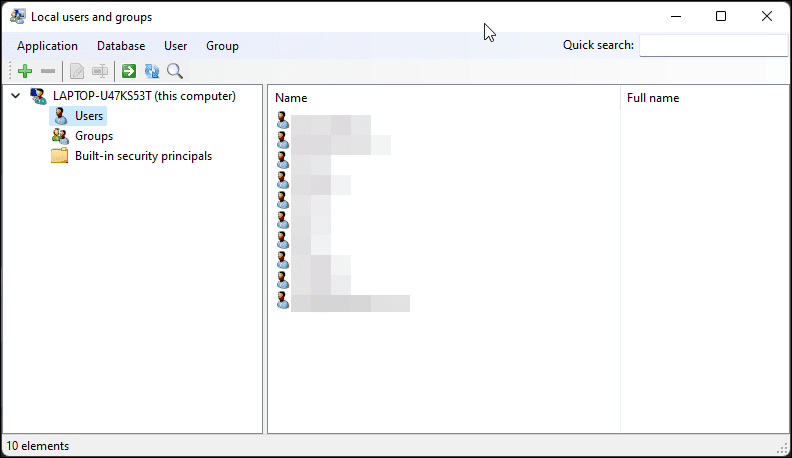Швидкі посилання
Ключові висновки
- Керування локальними користувачами та групами недоступне у версіях Windows 11/10 Home. Для доступу до нього потрібна стороння програма.
- Ви можете використовувати Lusrmgr.exe, портативну сторонню альтернативу, щоб увімкнути оснастку Microsoft Management Console у Windows 11 Home. Програма Lusrmgr надає додаткові функції, наприклад пошук облікового запису та визначення часу доступу.
- Командний рядок також можна використовувати для керування користувачами та групами без сторонніх утиліт.
Керування локальними користувачами та групами — це програма оболонки для керування локальними та віддаленими комп’ютерами та доступу до інструментів системного адміністратора. Однак керування локальними користувачами та групами недоступне у випусках Windows 11/10 Home, тому ви повинні покладатися на програму стороннього виробника, щоб використовувати його там.
Увімкніть консоль керування локальними користувачами та групами в Windows 11/10 Home
Як і редактор локальної групової політики, керування локальними користувачами та групами (lusrmgr.msc) є розширеною функцією, доступною лише в Windows Pro, Education і Enterprise.
Однак, хоча ви можете використовувати обхідні шляхи, щоб увімкнути редактор групової політики на Windows Home, неможливо ввімкнути консоль оснастки «Керування локальними користувачами та групами».
Натомість ви можете використовувати Lusrmgr.exe, сторонню альтернативу, щоб увімкнути оснастку Microsoft Management Console у Windows 11 Home. Lusrmgr.exe схожий на вбудовану консоль керування локальними користувачами та групами. Це портативна програма, яку можна безкоштовно завантажити з GitHub.
Ось як завантажити та використовувати інструмент керування локальними користувачами та групами в Windows 11 Home. Виконайте ті самі кроки на ПК з Windows 10:
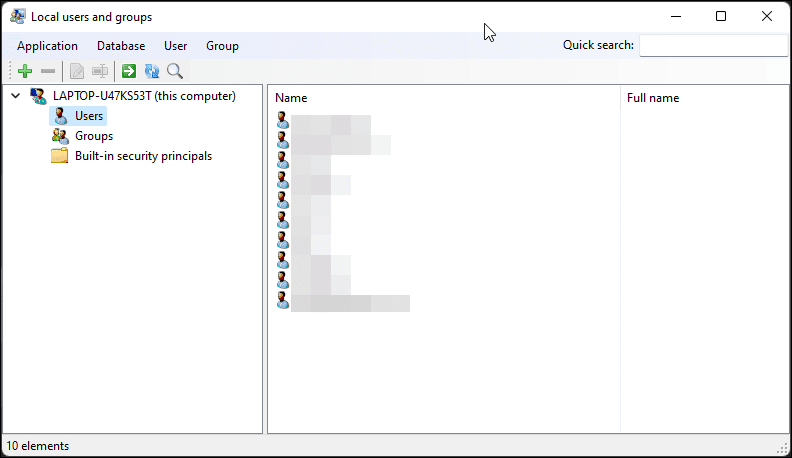
Ви помітите, що програма lusrmgr виглядає подібно до відкриття рідної консолі керування локальними користувачами та групами. Однак різниця полягає в зручності використання інструменту. Нижче наведено поруч зображення для вбудованої консолі lusrmgr (ліворуч) і програми стороннього розробника (праворуч) для довідки.
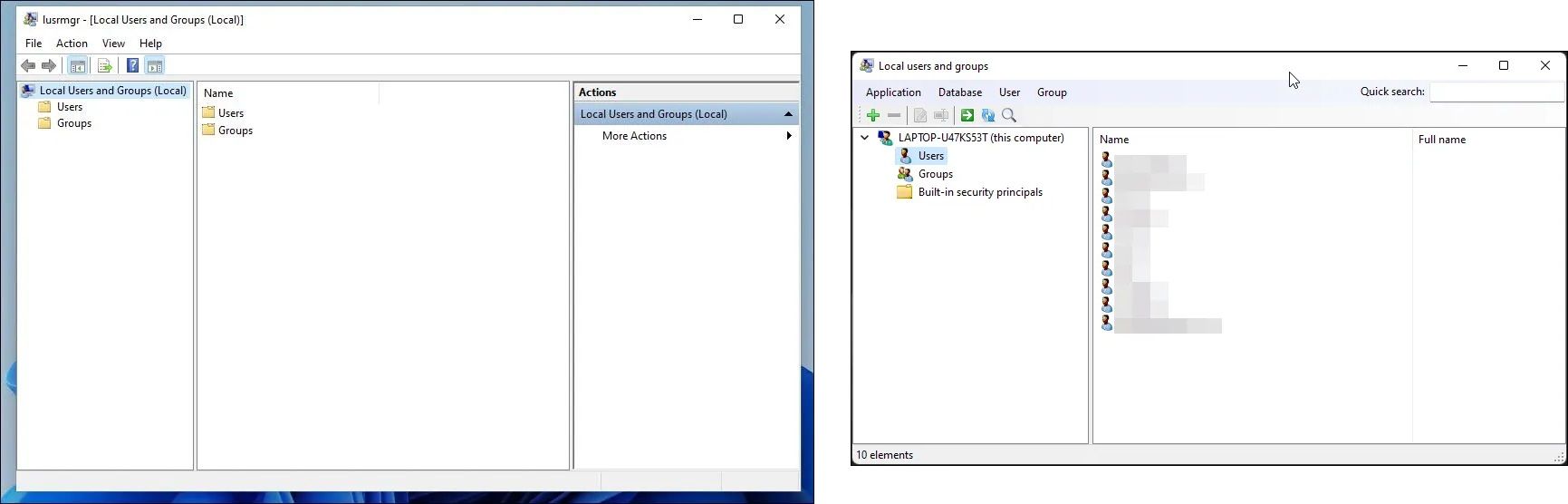
Щоб створити новий обліковий запис користувача за допомогою цього інструменту керування локальними користувачами та групами:
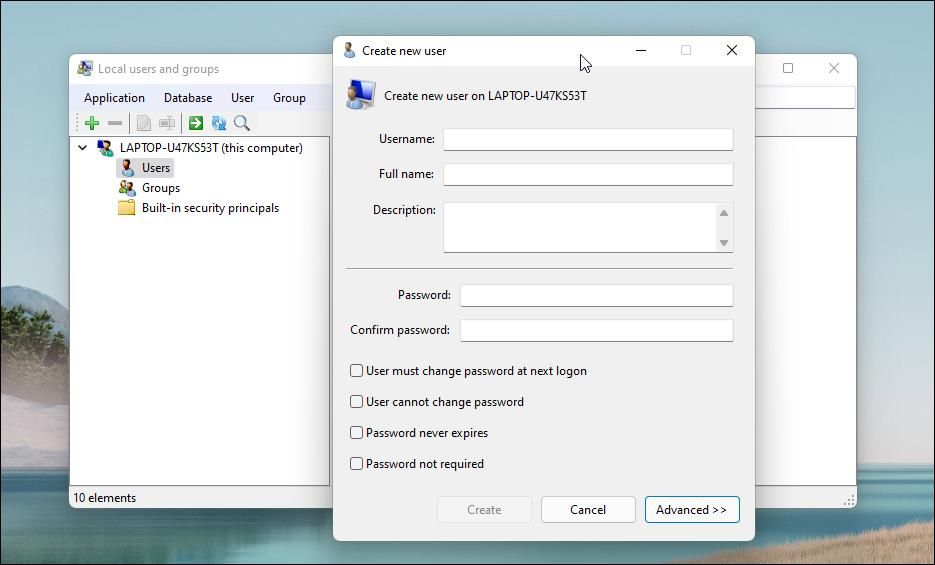
Так само ви можете редагувати, видаляти, перейменовувати або додавати пароль до наявного облікового запису користувача. Ви також можете ввімкнути секретний вбудований обліковий запис адміністратора за допомогою інструменту.
Додаткові функції програми Lusrmgr
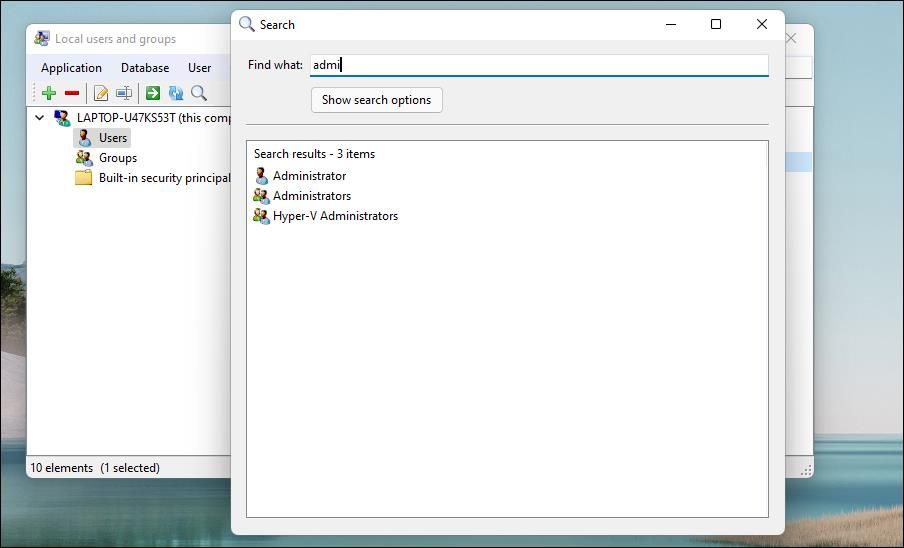
Окрім звичайних функцій керування обліковим записом, lusrmgr.exe надає додаткові функції, недоступні у рідній утиліті. Наприклад, ви можете скористатися функцією пошуку, щоб знайти певний обліковий запис. Це корисно для системних адміністраторів, які керують кількома обліковими записами користувачів в організації.
Іншою зручною функцією є можливість визначати час доступу для окремих облікових записів. Щоб встановити час доступу, клацніть правою кнопкою миші на імені користувача та виберіть Редагувати. Далі відкрийте вкладку Обліковий запис і натисніть Визначити час доступу.
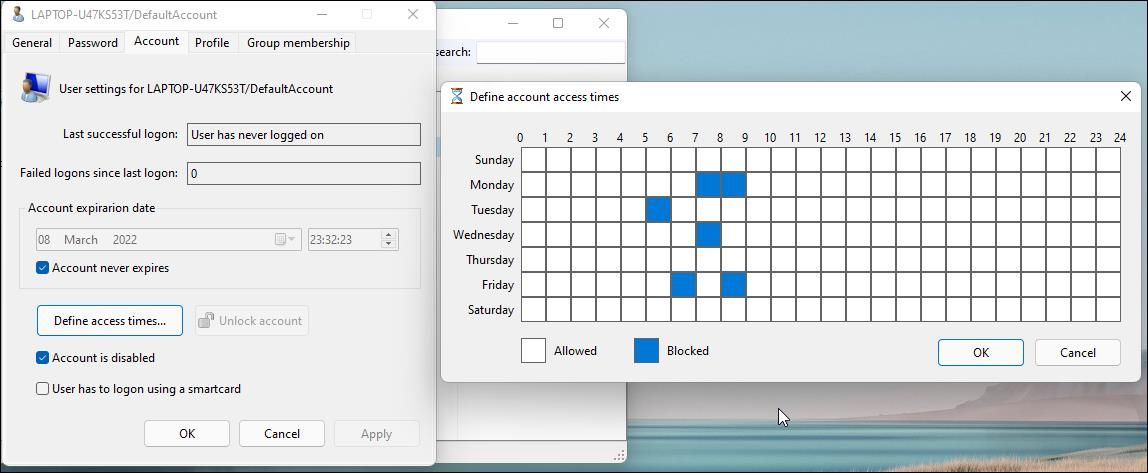
За замовчуванням облікові записи користувачів не мають обмежень на час доступу. Але ви можете визначити це, вибравши часовий блок для різних днів.
Оскільки lusrmgr є портативною програмою, ви не можете відкрити її за допомогою команди lusrmgr.msc, як вбудовану програму. Щоб запустити програму, двічі клацніть виконуваний файл, який ви завантажили, і внесіть необхідні зміни в обліковий запис користувача або групи.
2. Керуйте локальними користувачами та групами за допомогою командного рядка
Ви можете використовувати утиліту командного рядка «net localgroup» або «net user», щоб керувати користувачами та групами в Windows 11/10. Це зручний спосіб переглядати, додавати та видаляти локальні групи та користувачів без використання сторонніх утиліт.
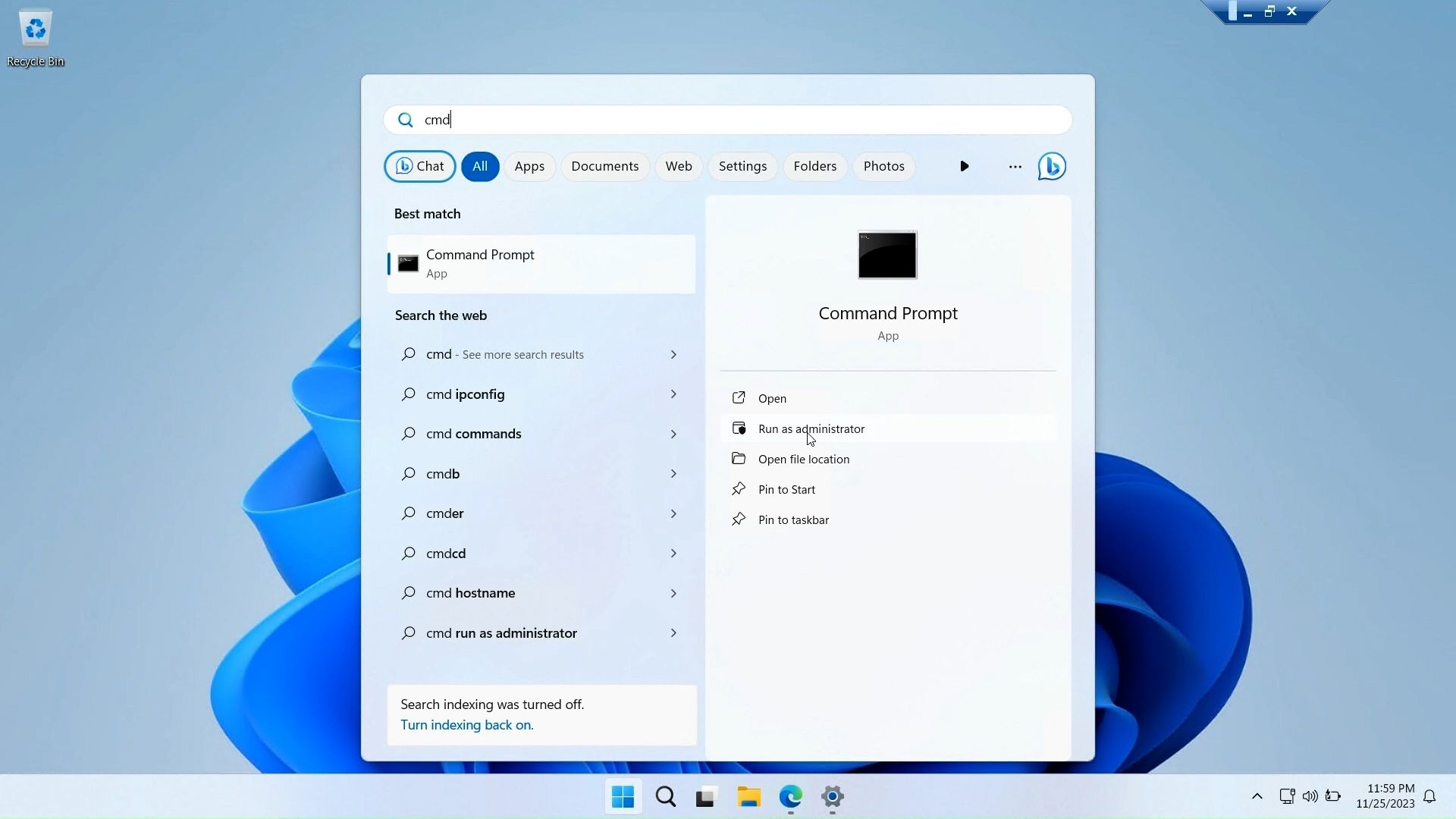
Спочатку відкрийте вікно командного рядка з правами адміністратора. Для цього натисніть клавішу Windows, введіть cmd, клацніть правою кнопкою миші командний рядок і виберіть Запуск від імені адміністратора.
Нижче наведено список команд для перегляду та керування локальними користувачами та групами за допомогою командного рядка:
net localgroup
net localgroup [groupname]
net localgroup xyz /add
net user
net user abc /add
net localgroup administrator
net localgroup Administrator abc /add
net localgroup xyz /delete
net user abc /delete
net help <command>
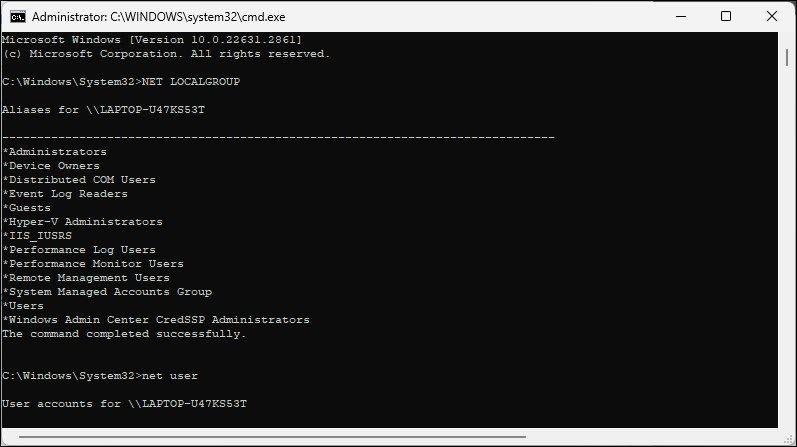
Консоль керування локальними користувачами та групами — це зручна утиліта для системних адміністраторів для керування локальними комп’ютерами та віддаленого підключення до сумісних систем. Однак, якщо ви використовуєте Windows 11 Home і вам потрібно використовувати інструмент lusrmgr.msc, єдиним варіантом є використання програми стороннього розробника з GitHub.